So steuern Sie, wenn macOS-Updates installiert sind

Updates sind notwendig, aber lästig. Aus diesem Grund werden sie von Ihrem Mac standardmäßig automatisch installiert.
Systemaktualisierungen schützen Ihren Mac vor Malware und anderen Bedrohungen und fügen gelegentlich neue Funktionen hinzu. Dasselbe gilt für Software-Updates. Daher ist es wichtig, dass alle Ihre Apps auf dem neuesten Stand sind. Popups, die Benutzer fragen, ob sie Updates installieren möchten, können ignoriert werden, selbst wenn der Benutzer weiß, dass Updates wichtig sind. So machen automatische Updates für die meisten Leute Sinn.
... Aber nicht alle Leute. Einige von Ihnen bevorzugen die Kontrolle darüber, was wann installiert ist. Glücklicherweise gibt es eine Möglichkeit, die Kontrolle zu übernehmen, und zwar in den Systemeinstellungen.
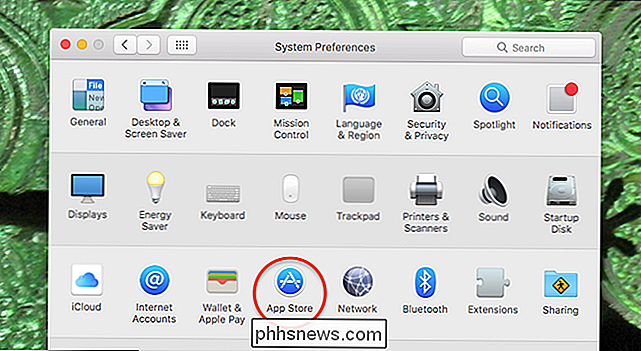
Klicken Sie auf den "App Store" -Button und Sie sehen die automatischen Update-Einstellungen ganz oben im Fenster.
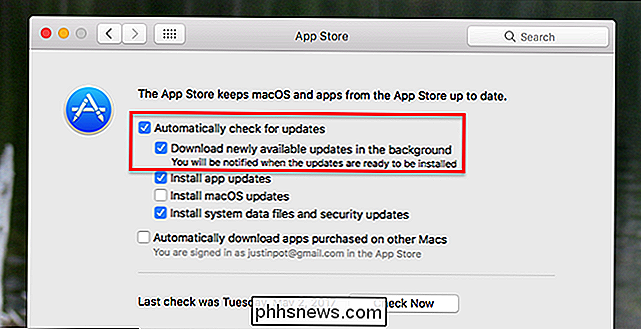
Die ersten beiden Optionen sind Überprüfen und Herunterladen von Updates - keine Installation.
- Die oberste Option "Automatisch nach Updates suchen" steuert, ob Ihr Mac regelmäßig nach neuen Versionen sucht oder nicht. Es gibt keinen guten Grund, dies auszuschalten: Es ist wichtig, dass Sie über Updates informiert sind, wenn sie fertig sind.
- Die nächste Option, "Download neu verfügbarer Updates im Hintergrund", steuert, ob Sie dem System mitteilen müssen, dass es heruntergeladen werden soll Aktualisierung. Der einzige Grund, diese Funktion zu deaktivieren, ist die Verwaltung der Bandbreitennutzung. Wenn Sie diese Anforderung nicht haben, sollten Sie diese Funktion aktiviert lassen.
Auch hier werden keine Updates automatisch installiert: Sie legen lediglich fest, ob das System regelmäßig nach Updates suchen soll und ob das System diese Updates dann herunterladen soll verfügbar. Wenn Sie die obigen zwei Optionen und nur diese Optionen überprüfen, müssen Sie dem System immer noch mitteilen, dass Updates installiert werden sollen.
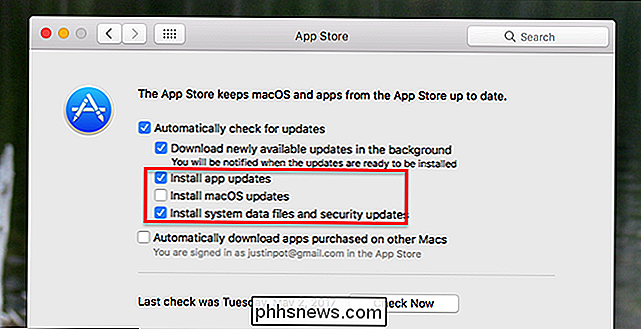
Die nächsten drei Optionen bestimmen, ob Ihr System Updates ohne Ihr Eingreifen installiert.
- Aktivieren Sie "Installieren App-Updates "und Anwendungen, die Sie mit dem Mac App Store heruntergeladen haben, werden automatisch installiert, ohne dass Sie etwas tun müssen. Beachten Sie, dass Sie das Programm schließen müssen, damit das Update installiert werden kann, andernfalls sehen Sie eine Benachrichtigung darüber.
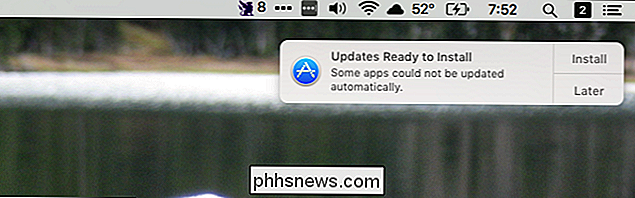
- Aktivieren Sie "MacOS-Updates installieren" und aktualisieren Sie die Dezimalstellen (z. B. vom 10.12 .3 bis 10.12.4) wird automatisch installiert. Sie werden gefragt, bevor das System neu gestartet wird. Neue Versionen von macOS (dh die Aktualisierung von 10.12 Sierra auf 10.13 Some-Other-California-Landmark) werden nicht automatisch installiert.
- Aktivieren Sie "Systemdatendateien und Sicherheitsupdates installieren", um sicherzustellen, dass diese regelmäßigen Updates Ihr System erreichen . Diese Updates erfordern selten Systemneustarts und helfen, Ihren Mac zu sichern, daher gibt es keinen Grund, sie unserer Meinung nach nicht zu aktivieren.
Es gibt keinen richtigen oder falschen Weg, all dies zu konfigurieren: Es geht darum, die Toleranz für Pop auszugleichen -ups mit Ihrem Wunsch zu kontrollieren, wann und wie Updates installiert werden. Die meisten Benutzer halten sich wahrscheinlich an den Standard, der seit einigen Jahren Updates automatisch herunterlädt und installiert.
Wenn Sie noch mehr Flexibilität wünschen, sollten Sie Mac-Apps über das Terminal aktualisieren. Es ist viel schneller als das Öffnen des App Stores, aber Sie müssen nicht davon ausgehen, dass Apple Updates automatisch installiert.
Warum werden immer noch Apps von mir heruntergeladen?
Diese Einstellungen gelten nur für MacOS Updates und Anwendungen, die von der Mac App Store, was bedeutet, dass jede Software, die Sie außerhalb des Ökosystems von Apple heruntergeladen haben, mit ihren eigenen Updates umgehen muss. Wie das funktioniert, variiert von Anwendung zu Anwendung: Viele zeigen Ihnen eine einfache Benachrichtigung, wenn ein Update verfügbar ist, so dass Sie Updates mit einem Klick herunterladen und installieren können.
Alles von Microsoft erfordert Microsoft Auto-Update (was für etwas Freaking Der Grund muss sich immer selbst aktualisieren, bevor eine Software aktualisiert werden kann.) Es gibt nicht viel, was Sie tun können, um dies zu ändern, außer die Einstellungen für einzelne Anwendungen zu überprüfen und zu sehen, ob sie automatische Updates anbieten. Microsoft bietet diese Funktion an, zum Beispiel:
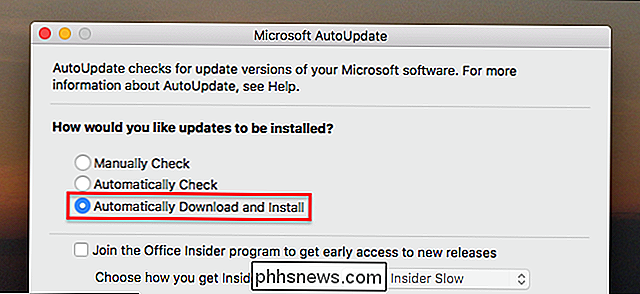
Wir würden uns wünschen, dass es einen zentralen Platz für all diese Updates von Drittanbietern gäbe, aber soweit wir wissen, gibt es keinen zentralen Ort, also müssen Sie diese Optionen nur für einzelne Apps finden. Viel Glück!

Bildschirmschoner sind seit Jahrzehnten nicht sinnvoll. Warum sind sie noch hier?
Ich ging 2003 durch die Schlafsäle, als ich sie sah: einen Schreibtisch mit drei Computermonitoren, alle mit einem Matrix-Bildschirmschoner, der grünen Text scrollte. Es ist im Nachhinein lachhaft, aber ich dachte, es wäre einfach nur das Coolste. Lüge nicht, du hättest es auch tun müssen. Heutzutage benutze ich keinen Bildschirmschoner, und wahrscheinlich auch nicht.

So deaktivieren Sie die Kamera am Echo Spot
Der Echo Spot ist ein toller Wecker am Bett mit eingebautem Alexa, wenn Sie jedoch vorsichtig sind, wenn eine Kamera direkt darauf zeigt dein Bett, hier ist, wie man es komplett deaktiviert. Es gibt ein paar Möglichkeiten, um die Kamera auf dem Echo Spot zu deaktivieren. Der schnellste und einfachste Weg besteht darin, zwischen den beiden Lautstärketasten die Mute-Taste oben auf dem Gerät zu drücken.



